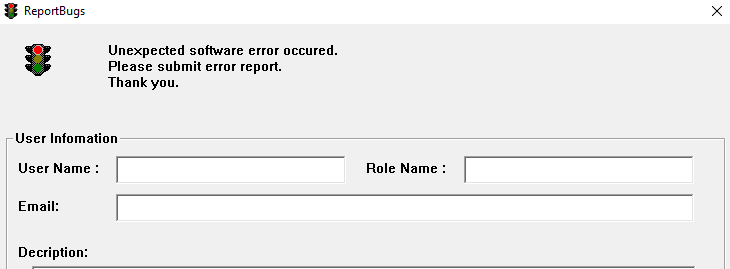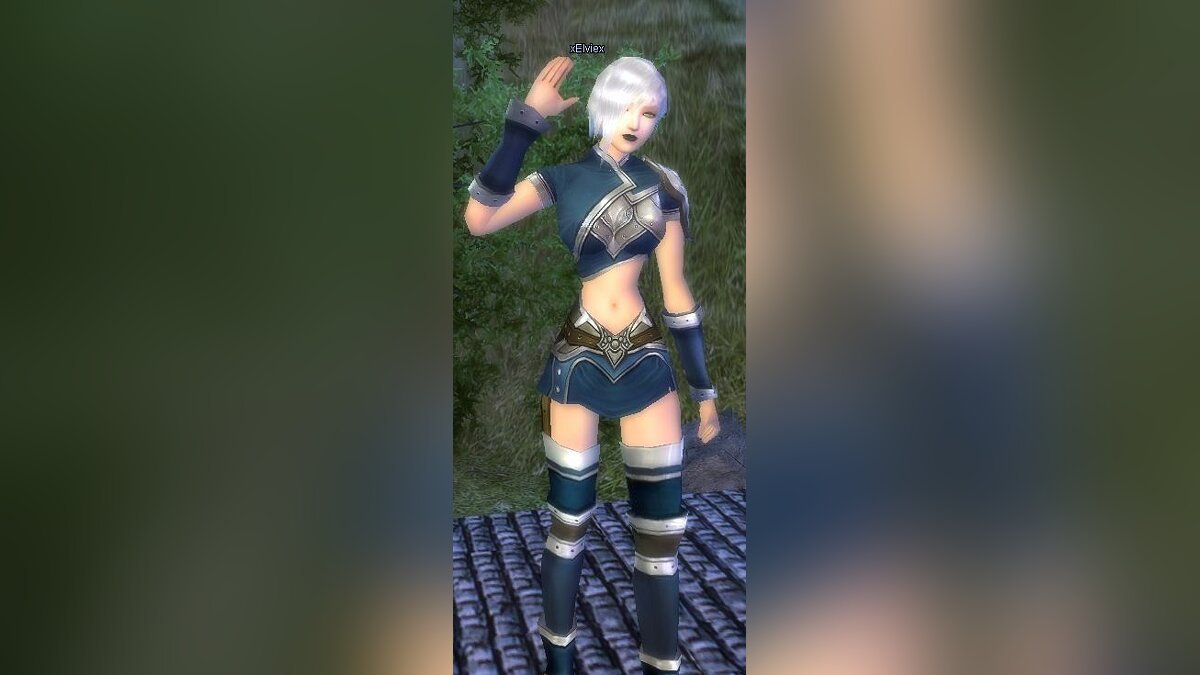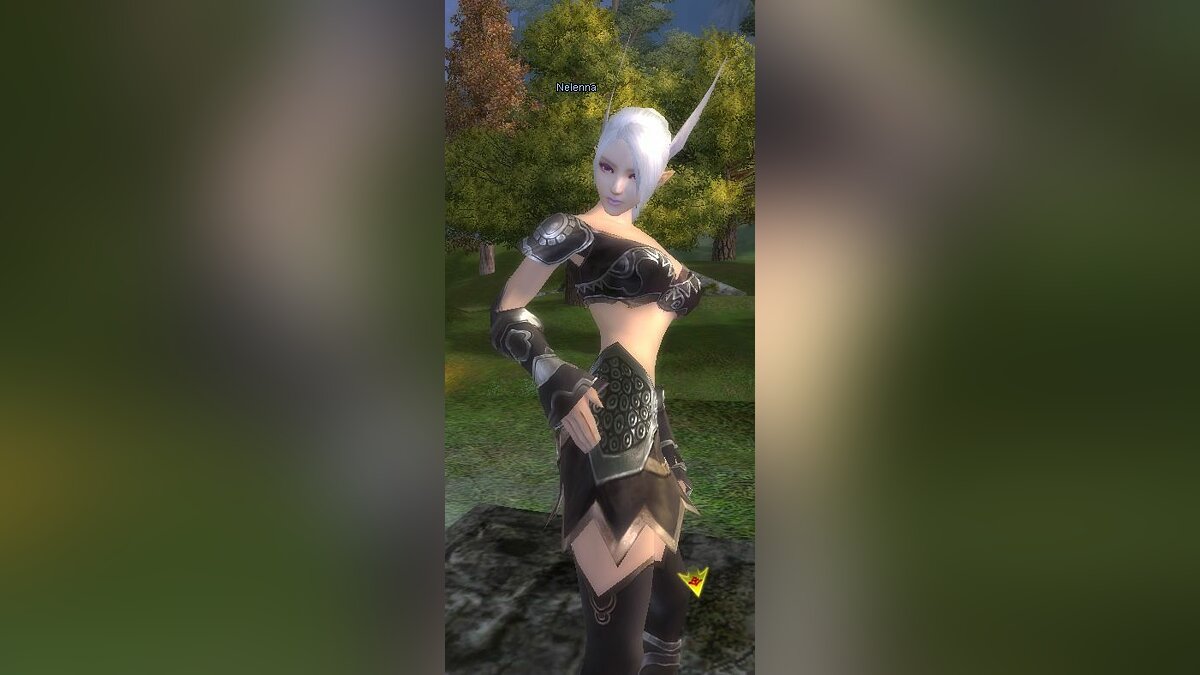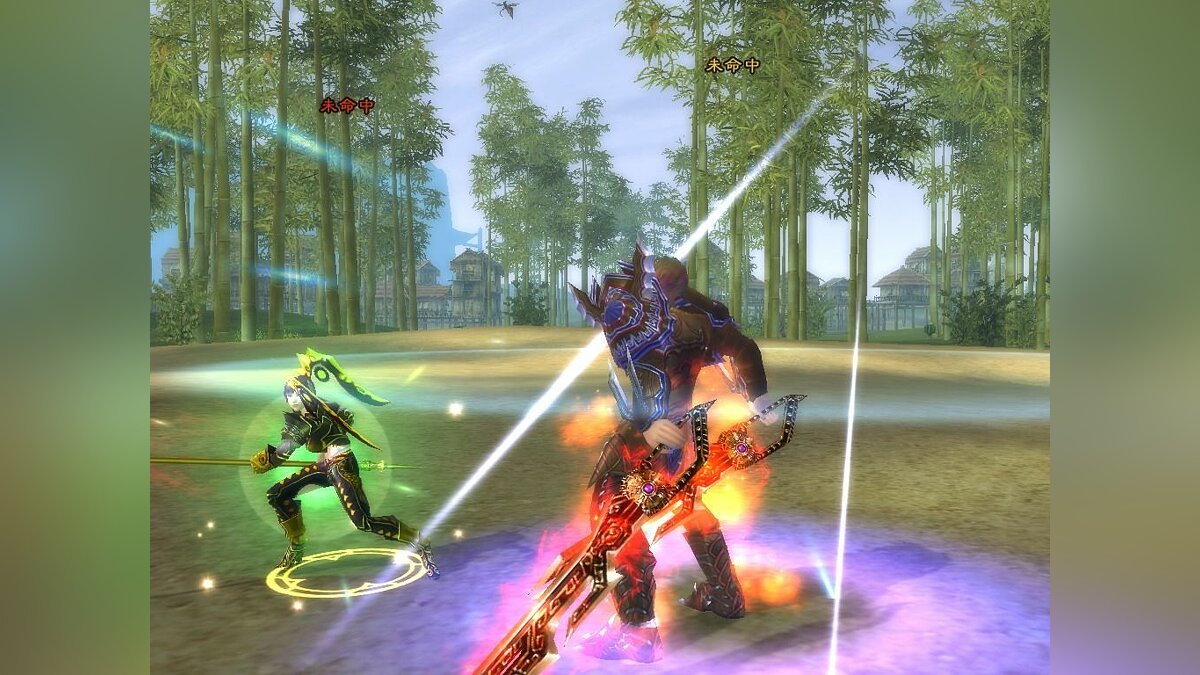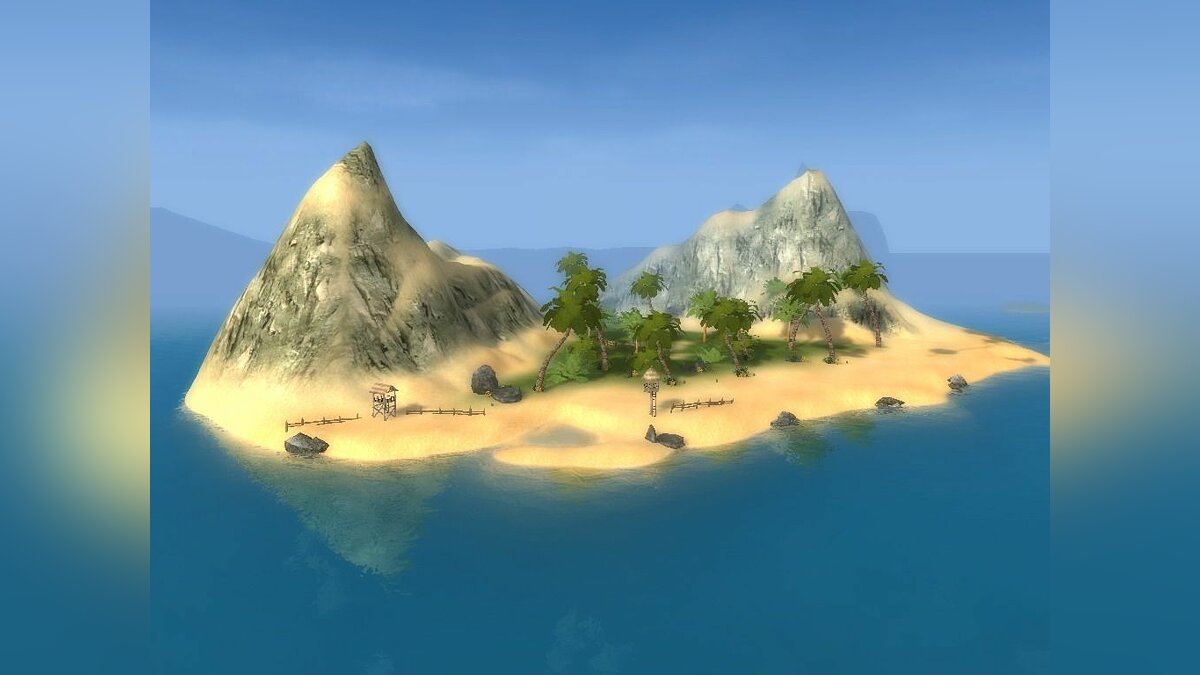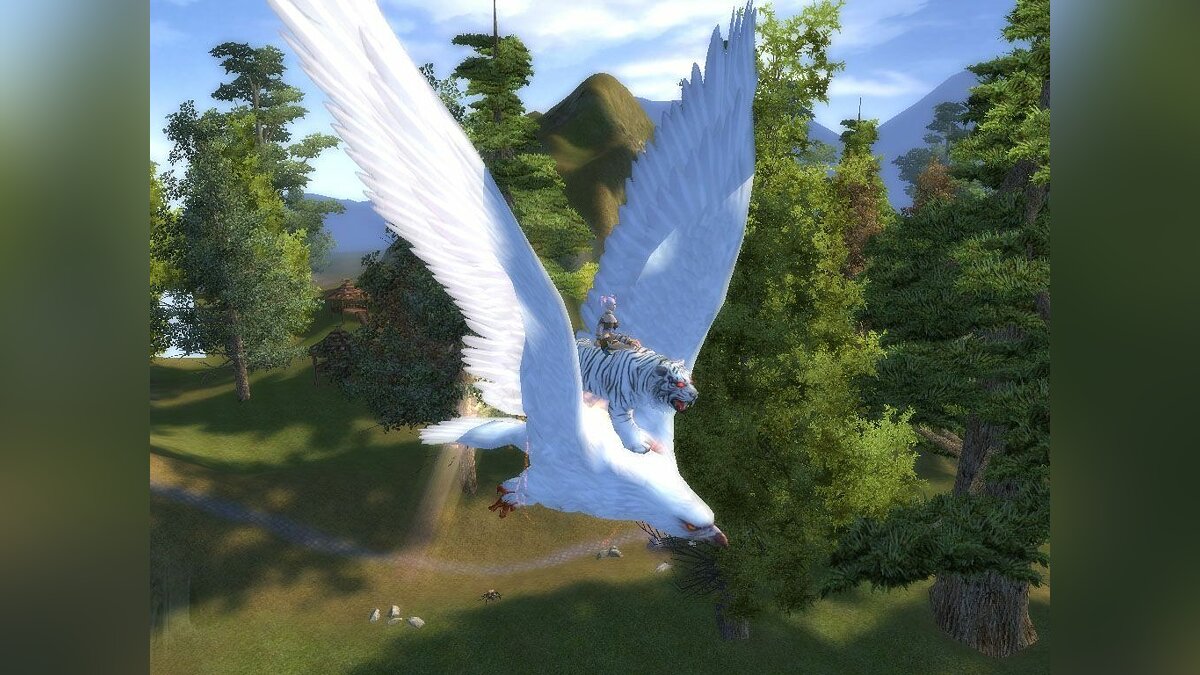Если ваш компьютер не соответствует минимальным системным требованиям, то работоспособность игры не гарантируется!
1. Светофор при входе в игру или через некоторое время после входа, наличие каких-либо графических артефактов и иные ошибки при входе в игру.
Скорее всего, вы пытаетесь запустить игру на встроенной видеокарте Intel, которая была выпущена в 2014 году или ранее (Например, Intel HD5000). Мощностей данного типа видеокарт не хватает для нормальной работы игры. Возможные варианты решения проблемы:
1) Обновите до последней версии драйвер видеокарты с официального сайта компании:
2) Выполните полную проверку игрового клиента (во время проверки удаляется ряд временных файлов, которые могут мешать работе игры).
3) Обновите до последней версии пакеты разных версий Visual C++. Все необходимые библиотеки расположены в папке игрового клиента: ~Perfect WorldelementSupport. Папку игрового клиента можно открыть с помощью функционала «Открыть папку клиента игры» в Игровом Центре.
Необходимо поставить все указанные ниже библиотеки обоих версий (х32 и х64, если вы используете 64-битную версию Windows). Напротив названия библиотеки указан путь где расположены установочные файлы:
Visual C++ 2005: ~Perfect WorldelementSupportvcredist_2005
Visual C++ 2008: ~Perfect WorldelementSupportvcredist_2008
Visual C++ 2010: ~Perfect WorldelementSupportvcredist_2010
Visual C++ 2012: ~Perfect WorldelementSupportvcredist_2012
Visual C++ 2013: ~Perfect WorldelementSupportvcredist_2013
Visual C++ 2015-2022: ~Perfect WorldelementSupportvcredist_2015-2022
4) Обновите операционную систему до последней версии через центр обновления. Для Windows 7 необходимо установить обновление «Service Pack 1«, для Windows 10 необходим Build 19042 и новее.
5) Увеличьте количество оперативной памяти (если у вас 2 или менее гигабайт). Увеличьте файл подкачки.
6) Установите 64-битную версию Windows, если у вас 4 или более гигабайт оперативной памяти.
7) При использовании видеокарты фирмы NVIDIA, отключите функцию «Внутриигровой оверлей» игрового приложения Geforce Experience.
Подробнее об отключении функции: официальный сайт NVIDIA

9) Зайдите в игру другим персонажем и снизьте настройки графики до минимума. Потом зайдите тем персонажем, которым не пускало.
10) Удалите содержимое папки elementuserdata (всех папок, кроме customize) и после этого выполните проверку клиента.
11) Отключите показ FPS во время игры и использование перехвата DirectX в Игровом Центре. Также отключение данной настройки помогает от случайно возникающих «черных экранов» (когда пропадает картинка игры) в процессе игры.
12) В некоторых случаях помогает установка актуальной версии .Net Framework.
13) В случае, если у вас наблюдается проблема с автоматическим закрытием клиента при входе на какой-то конкретый сервер (т.е. если при входе на «Скорпион» у вас происходит закрытие клиента, а при входе на экран выбора персонажей на «Саргасе» проблемы не наблюдается), то создайте запрос, указав сервер, на котором возникает подобная проблема, а также предоставьте архив с диагностическими данными Игрового Центра.
14) Зависает клиент при открытии «Истории гильдии« — выполните полную проверку игрового клиента через Игровой Центр.
2. Пожалуйста, попробуйте последовательно выполнить следующие действия в том случае, если при входе каким-то конкретным персонажем у вас сразу же вылетает клиент:
— установите минимальные настройки и разрешение игры через меню «ВидеоАудио» из загрузчика игры;
— создайте нового персонажа и зайдите им в игру;
— перезапустите Ваш игровой клиент и попробуйте зайти «проблемным» персонажем.
— попробуйте зайти «проблемным» персонажем с другого компьютера и вывести его из той локации, где он сейчас находится.
— проверьте, что вами выполнены рекомендации из п.1 данной статьи.
3. Если вы используете 32-разрядную верcию Windows, и объем оперативной памяти вашего компьютера 3 ГБ и более, проделайте следующие действия: запустите от имени администратора файл из папки с игрой: ~Perfect Worldelementsupport32bit_mem_win7on_32b_RAM.bat и перезагрузите компьютер. Для запуска файла от имени администратора щелкните по нему правой клавишей мыши и в открывшемся меню выберите пункт «Запуск от имени администратора».
При возникновении проблем в работе приложений запустите от имени администратора файл Perfect Worldelementsupport32bit_mem_win7off_32b_RAM.bat и перезагрузите компьютер еще раз. Если проблема сохраняется, полностью переустановите клиент игры.
4. Сильный нагрев ноутбука во время игры. Сюда же относится ошибка «Видеодрайвер перестал отвечать и был восстановлен».
ВАЖНО! Если такой проблемы нет, то выполнять эти действия не следует.
Скорее всего, игра на вашем ноутбуке работает на дискретной видеокарте (игра автоматически должна на ней работать), не совсем корректно используя ее ресурсы. Возможные варианты решения проблемы:
— Почистить ноутбук от пыли и грязи, аккуратно намазать новую термопасту на радиатор ноутбука при необходимости.
— Переключить используемую игрой видеокарту на встроенную через панель управления дискретной видеокарты (AMD/NVIDIA). Удостовериться, что перегрева нет. Скорее всего, после этого упадет FPS.
— Переключить ноутбук/видеокарту в энергосберегающий режим (схема управления питанием — сбалансированная). FPS в данном случае может сильно снизиться, но и нагрев должен быть меньше.
5. Микро-подвисания клиента во время игры («фризы»).
Возможные варианты решения проблемы:
— Поставить игру на SSD-диск, если таковой имеется.
— Удостовериться, что ваш ноутбук/ПК не работает в энергосберегающем режиме. Если работает в таковом — переключить в «производительный» (панель управления -> оборудования и звук -> электропитание).
— Выполнить полную проверку игрового клиента (во время этой проверки удаляется ряд временных файлов, которые могут мешать работе игры).
6. Проблемы с процессорами и видеокартами AMD.
На видеокартах и процессорах AMD последних поколений (видеокарты R5 330 и новее, процессоры Ryzen со встроенной графической подсистемой) могут наблюдаться проблемы со стабильностью игрового клиента (клиент может произвольно «вылетать», зависать).
Возможные способы решения данной проблемы:
— Выполнение рекомендаций из п.1 данной статьи.
— Использование встроенной графической видеокарты (при использовании процессоров фирмы Intel или APU AMD старых поколений), если вы играете с ноутбука.
Например, если у вас есть дискретная видеокарта RX560X, у вас могут наблюдаться описанные проблемы. Однако, если в ноутбуке установлен процессор AMD Ryzen со встроенной видеокартой (например, Ryzen 3550H) или процессор Intel, использование интегрированной видеокарты может помочь решить данную проблему.
Процесс переключения на встроенный графический адаптер описан в статье Повышение FPS, 64-битная версия клиента
7. Проблемы с отображением интерфейса на ноутбуках с новейшими процессорами компании Intel
На ноутбуках и персональных компьютерах с процессорами 11-го поколения компании Intel (i5-1135G7, i7-1165G7, i7-11700K и иные) без наличия отдельного дискретного видеоадаптера наблюдаются проблемы с отображением интерфейса (нечитабельный шрифт). Для решения данной проблемы вам необходимо скачать актуальную версию графического драйвера с сайта компании Intel.
Также, если в вашем ноутбуке есть дискретный видеоадаптер (например, от компании NVIDIA или AMD), воспользуйтесь рекомендацией из п.4 данной статьи.
8. Также вы можете выполнить остальные рекомендации по повышению FPS в игре, описанные в соответствующей статье.
Часто возникающие проблемы
Характеристики компьютера не соответствуют минимальным системным требованиям игры.
Минимальные системные требования указаны тут: https://pw.mail.ru/download.php
Поддержка устройств, не соответствующих минимальным системным требованиям, не предусматривается.
Невозможно запустить 32-х битный клиент. Однако, 64-х битная версия запускается, но вскоре все равно «вылетает».
К сожалению, если вы пытаетесь использовать 64-х битную версию клиента на устройствах с объемом оперативной памяти менее шести гигабайт, вероятнее всего, игровой клиент будет вылетать из-за недостатка объема оперативной памяти.
Решение: выполнение всех рекомендаций из пункта 1 данного сообщения, а также увеличение объем оперативной памяти устройства, если возможно.
Постоянно вылетает игровой клиент без «светофора»/»на ровном месте»
Попробуйте выполнить следующие рекомендации:
При использовании видеокарты фирмы NVIDIA, отключите функцию игрового наложения (внутриигровой оверлей) Geforce Experience. Подробнее: официальный сайт NVIDIA
Удалите MSI Afterburner, если он у вас установлен. Данное ПО может вызывать конфликты с игрой.
Вылетает 64-х битный клиент при телепорте между локациями
Данная проблема может возникать после посещения подземелий «Мираж» и «Гробница Шепотов». Выполните полную проверку игрового клиента для исправления данной ошибки.
Клиент зависает/вылетает при полноэкранном режиме работы
Мы крайне не советуем использовать полноэкранный («во весь экран») режим игры, его использование может приводить к внезапным проблемам в процессе игры. Советуем играть с использованием оконного режима.
К сожалению, в играх бывают изъяны: тормоза, низкий FPS, вылеты, зависания, баги и другие мелкие и не очень ошибки. Нередко проблемы начинаются еще до начала игры, когда она не устанавливается, не загружается или даже не скачивается. Да и сам компьютер иногда чудит, и тогда в Perfect World вместо картинки черный экран, не работает управление, не слышно звук или что-нибудь еще.
Что сделать в первую очередь
- Скачайте и запустите всемирно известный CCleaner (скачать по прямой ссылке) — это программа, которая очистит ваш компьютер от ненужного мусора, в результате чего система станет работать быстрее после первой же перезагрузки;
- Обновите все драйверы в системе с помощью программы Driver Updater (скачать по прямой ссылке) — она просканирует ваш компьютер и обновит все драйверы до актуальной версии за 5 минут;
- Установите Advanced System Optimizer (скачать по прямой ссылке) и включите в ней игровой режим, который завершит бесполезные фоновые процессы во время запуска игр и повысит производительность в игре.
Системные требования Perfect World
Второе, что стоит сделать при возникновении каких-либо проблем с Perfect World, это свериться с системными требованиями. По-хорошему делать это нужно еще до покупки, чтобы не пожалеть о потраченных деньгах.
Каждому геймеру следует хотя бы немного разбираться в комплектующих, знать, зачем нужна видеокарта, процессор и другие штуки в системном блоке.
Файлы, драйверы и библиотеки
Практически каждое устройство в компьютере требует набор специального программного обеспечения. Это драйверы, библиотеки и прочие файлы, которые обеспечивают правильную работу компьютера.
Начать стоит с драйверов для видеокарты. Современные графические карты производятся только двумя крупными компаниями — Nvidia и AMD. Выяснив, продукт какой из них крутит кулерами в системном блоке, отправляемся на официальный сайт и загружаем пакет свежих драйверов:
- Скачать драйвер для видеокарты Nvidia GeForce
- Скачать драйвер для видеокарты AMD Radeon

Обязательным условием для успешного функционирования Perfect World является наличие самых свежих драйверов для всех устройств в системе. Скачайте утилиту Driver Updater, чтобы легко и быстро загрузить последние версии драйверов и установить их одним щелчком мыши:
- загрузите Driver Updater и запустите программу;
- произведите сканирование системы (обычно оно занимает не более пяти минут);
- обновите устаревшие драйверы одним щелчком мыши.

Фоновые процессы всегда влияют на производительность. Вы можете существенно увеличить FPS, очистив ваш ПК от мусорных файлов и включив специальный игровой режим с помощью программы Advanced System Optimizer
- загрузите Advanced System Optimizer и запустите программу;
- произведите сканирование системы (обычно оно занимает не более пяти минут);
- выполните все требуемые действия. Ваша система работает как новая!
Когда с драйверами закончено, можно заняться установкой актуальных библиотек — DirectX и .NET Framework. Они так или иначе используются практически во всех современных играх:
- Скачать DirectX
- Скачать Microsoft .NET Framework 3.5
- Скачать Microsoft .NET Framework 4
Еще одна важная штука — это библиотеки расширения Visual C++, которые также требуются для работы Perfect World. Ссылок много, так что мы решили сделать отдельный список для них:
- Скачать Microsoft Visual C++ 2005 Service Pack 1
- Скачать Microsoft Visual C++ 2008 (32-бит) (Скачать Service Pack 1)
- Скачать Microsoft Visual C++ 2008 (64-бит) (Скачать Service Pack 1)
- Скачать Microsoft Visual C++ 2010 (32-бит) (Скачать Service Pack 1)
- Скачать Microsoft Visual C++ 2010 (64-бит) (Скачать Service Pack 1)
- Скачать Microsoft Visual C++ 2012 Update 4
- Скачать Microsoft Visual C++ 2013
Если вы дошли до этого места — поздравляем! Наиболее скучная и рутинная часть подготовки компьютера к геймингу завершена. Дальше мы рассмотрим типовые проблемы, возникающие в играх, а также кратко наметим пути их решения.
Perfect World не скачивается. Долгое скачивание. Решение
Скорость лично вашего интернет-канала не является единственно определяющей скорость загрузки. Если раздающий сервер работает на скорости, скажем, 5 Мб в секунду, то ваши 100 Мб делу не помогут.
Если Perfect World совсем не скачивается, то это может происходить сразу по куче причин: неправильно настроен роутер, проблемы на стороне провайдера, кот погрыз кабель или, в конце-концов, упавший сервер на стороне сервиса, откуда скачивается игра.
Perfect World не устанавливается. Прекращена установка. Решение
Перед тем, как начать установку Perfect World, нужно еще раз обязательно проверить, какой объем она занимает на диске. Если же проблема с наличием свободного места на диске исключена, то следует провести диагностику диска. Возможно, в нем уже накопилось много «битых» секторов, и он банально неисправен?
В Windows есть стандартные средства проверки состояния HDD- и SSD-накопителей, но лучше всего воспользоваться специализированными программами.
Но нельзя также исключать и вероятность того, что из-за обрыва соединения загрузка прошла неудачно, такое тоже бывает. А если устанавливаете Perfect World с диска, то стоит поглядеть, нет ли на носителе царапин и чужеродных веществ!
Perfect World не запускается. Ошибка при запуске. Решение
Perfect World установилась, но попросту отказывается работать. Как быть?
Выдает ли Perfect World какую-нибудь ошибку после вылета? Если да, то какой у нее текст? Возможно, она не поддерживает вашу видеокарту или какое-то другое оборудование? Или ей не хватает оперативной памяти?
Помните, что разработчики сами заинтересованы в том, чтобы встроить в игры систему описания ошибки при сбое. Им это нужно, чтобы понять, почему их проект не запускается при тестировании.
Обязательно запишите текст ошибки. Если вы не владеете иностранным языком, то обратитесь на официальный форум разработчиков Perfect World. Также будет полезно заглянуть в крупные игровые сообщества и, конечно, в наш FAQ.
Если Perfect World не запускается, мы рекомендуем вам попробовать отключить ваш антивирус или поставить игру в исключения антивируса, а также еще раз проверить соответствие системным требованиям и если что-то из вашей сборки не соответствует, то по возможности улучшить свой ПК, докупив более мощные комплектующие.
В Perfect World черный экран, белый экран, цветной экран. Решение
Проблемы с экранами разных цветов можно условно разделить на 2 категории.
Во-первых, они часто связаны с использованием сразу двух видеокарт. Например, если ваша материнская плата имеет встроенную видеокарту, но играете вы на дискретной, то Perfect World может в первый раз запускаться на встроенной, при этом самой игры вы не увидите, ведь монитор подключен к дискретной видеокарте.
Во-вторых, цветные экраны бывают при проблемах с выводом изображения на экран. Это может происходить по разным причинам. Например, Perfect World не может наладить работу через устаревший драйвер или не поддерживает видеокарту. Также черный/белый экран может выводиться при работе на разрешениях, которые не поддерживаются игрой.
Perfect World вылетает. В определенный или случайный момент. Решение
Играете вы себе, играете и тут — бац! — все гаснет, и вот уже перед вами рабочий стол без какого-либо намека на игру. Почему так происходит? Для решения проблемы стоит попробовать разобраться, какой характер имеет проблема.
Если вылет происходит в случайный момент времени без какой-то закономерности, то с вероятностью в 99% можно сказать, что это ошибка самой игры. В таком случае исправить что-то очень трудно, и лучше всего просто отложить Perfect World в сторону и дождаться патча.
Однако если вы точно знаете, в какие моменты происходит вылет, то можно и продолжить игру, избегая ситуаций, которые провоцируют сбой.
Однако если вы точно знаете, в какие моменты происходит вылет, то можно и продолжить игру, избегая ситуаций, которые провоцируют сбой. Кроме того, можно скачать сохранение Perfect World в нашем файловом архиве и обойти место вылета.
Perfect World зависает. Картинка застывает. Решение
Ситуация примерно такая же, как и с вылетами: многие зависания напрямую связаны с самой игрой, а вернее с ошибкой разработчика при ее создании. Впрочем, нередко застывшая картинка может стать отправной точкой для расследования плачевного состояния видеокарты или процессора.Так что если картинка в Perfect World застывает, то воспользуйтесь программами для вывода статистики по загрузке комплектующих. Быть может, ваша видеокарта уже давно исчерпала свой рабочий ресурс или процессор греется до опасных температур?Проверить загрузку и температуры для видеокарты и процессоров проще всего в программе MSI Afterburner. При желании можно даже выводить эти и многие другие параметры поверх картинки Perfect World.Какие температуры опасны? Процессоры и видеокарты имеют разные рабочие температуры. У видеокарт они обычно составляют 60-80 градусов по Цельсию. У процессоров немного ниже — 40-70 градусов. Если температура процессора выше, то следует проверить состояние термопасты. Возможно, она уже высохла и требует замены.Если греется видеокарта, то стоит воспользоваться драйвером или официальной утилитой от производителя. Нужно увеличить количество оборотов кулеров и проверить, снизится ли рабочая температура.
Perfect World тормозит. Низкий FPS. Просадки частоты кадров. Решение
При тормозах и низкой частоте кадров в Perfect World первым делом стоит снизить настройки графики. Разумеется, их много, поэтому прежде чем снижать все подряд, стоит узнать, как именно те или иные настройки влияют на производительность.Разрешение экрана. Если кратко, то это количество точек, из которого складывается картинка игры. Чем больше разрешение, тем выше нагрузка на видеокарту. Впрочем, повышение нагрузки незначительное, поэтому снижать разрешение экрана следует только в самую последнюю очередь, когда все остальное уже не помогает.Качество текстур. Как правило, этот параметр определяет разрешение файлов текстур. Снизить качество текстур следует в случае если видеокарта обладает небольшим запасом видеопамяти (меньше 4 ГБ) или если используется очень старый жесткий диск, скорость оборотов шпинделя у которого меньше 7200.Качество моделей (иногда просто детализация). Эта настройка определяет, какой набор 3D-моделей будет использоваться в игре. Чем выше качество, тем больше полигонов. Соответственно, высокополигональные модели требуют большей вычислительной мощности видекарты (не путать с объемом видеопамяти!), а значит снижать этот параметр следует на видеокартах с низкой частотой ядра или памяти.Тени. Бывают реализованы по-разному. В одних играх тени создаются динамически, то есть они просчитываются в реальном времени в каждую секунду игры. Такие динамические тени загружают и процессор, и видеокарту. В целях оптимизации разработчики часто отказываются от полноценного рендера и добавляют в игру пре-рендер теней. Они статичные, потому как по сути это просто текстуры, накладывающиеся поверх основных текстур, а значит загружают они память, а не ядро видеокарты.Нередко разработчики добавляют дополнительные настройки, связанные с тенями:
- Разрешение теней — определяет, насколько детальной будет тень, отбрасываемая объектом. Если в игре динамические тени, то загружает ядро видеокарты, а если используется заранее созданный рендер, то «ест» видеопамять.
- Мягкие тени — сглаживание неровностей на самих тенях, обычно эта опция дается вместе с динамическими тенями. Вне зависимости от типа теней нагружает видеокарту в реальном времени.
Сглаживание. Позволяет избавиться от некрасивых углов на краях объектов за счет использования специального алгоритма, суть которого обычно сводится к тому, чтобы генерировать сразу несколько изображений и сопоставлять их, высчитывая наиболее «гладкую» картинку. Существует много разных алгоритмов сглаживания, которые отличаются по уровню влияния на быстродействие Perfect World.Например, MSAA работает «в лоб», создавая сразу 2, 4 или 8 рендеров, поэтому частота кадров снижается соответственно в 2, 4 или 8 раз. Такие алгоритмы как FXAA и TAA действуют немного иначе, добиваясь сглаженной картинки путем высчитывания исключительно краев и с помощью некоторых других ухищрений. Благодаря этому они не так сильно снижают производительность.Освещение. Как и в случае со сглаживанием, существуют разные алгоритмы эффектов освещения: SSAO, HBAO, HDAO. Все они используют ресурсы видеокарты, но делают это по-разному в зависимости от самой видеокарты. Дело в том, что алгоритм HBAO продвигался в основном на видеокартах от Nvidia (линейка GeForce), поэтому лучше всего работает именно на «зеленых». HDAO же, наоборот, оптимизирован под видеокарты от AMD. SSAO — это наиболее простой тип освещения, он потребляет меньше всего ресурсов, поэтому в случае тормозов в Perfect World стоит переключиться него.Что снижать в первую очередь? Как правило, наибольшую нагрузку вызывают тени, сглаживание и эффекты освещения, так что лучше начать именно с них.Часто геймерам самим приходится заниматься оптимизацией Perfect World. Практически по всем крупным релизам есть различные соответствующие и форумы, где пользователи делятся своими способами повышения производительности.
Один из них — специальная программа под названием Advanced System Optimizer. Она сделана специально для тех, кто не хочет вручную вычищать компьютер от разных временных файлов, удалять ненужные записи реестра и редактировать список автозагрузки. Advanced System Optimizer сама сделает это, а также проанализирует компьютер, чтобы выявить, как можно улучшить производительность в приложениях и играх.
Скачать Advanced System Optimizer
Perfect World лагает. Большая задержка при игре. Решение
Многие путают «тормоза» с «лагами», но эти проблемы имеют совершенно разные причины. Perfect World тормозит, когда снижается частота кадров, с которой картинка выводится на монитор, и лагает, когда задержка при обращении к серверу или любому другому хосту слишком высокая.
Именно поэтому «лаги» могут быть только в сетевых играх. Причины разные: плохой сетевой код, физическая удаленность от серверов, загруженность сети, неправильно настроенный роутер, низкая скорость интернет-соединения.
Впрочем, последнее бывает реже всего. В онлайн-играх общение клиента и сервера происходит путем обмена относительно короткими сообщениями, поэтому даже 10 Мб в секунду должно хватить за глаза.
В Perfect World нет звука. Ничего не слышно. Решение
Perfect World работает, но почему-то не звучит — это еще одна проблема, с которой сталкиваются геймеры. Конечно, можно играть и так, но все-таки лучше разобраться, в чем дело.
Сначала нужно определить масштаб проблемы. Где именно нет звука — только в игре или вообще на компьютере? Если только в игре, то, возможно, это обусловлено тем, что звуковая карта очень старая и не поддерживает DirectX.
Если же звука нет вообще, то дело однозначно в настройке компьютера. Возможно, неправильно установлены драйвера звуковой карты, а может быть звука нет из-за какой-то специфической ошибки нашей любимой ОС Windows.
В Perfect World не работает управление. Perfect World не видит мышь, клавиатуру или геймпад. Решение
Как играть, если невозможно управлять процессом? Проблемы поддержки специфических устройств тут неуместны, ведь речь идет о привычных девайсах — клавиатуре, мыши и контроллере.Таким образом, ошибки в самой игре практически исключены, почти всегда проблема на стороне пользователя. Решить ее можно по-разному, но, так или иначе, придется обращаться к драйверу. Обычно при подключении нового устройства операционная система сразу же пытается задействовать один из стандартных драйверов, но некоторые модели клавиатур, мышей и геймпадов несовместимы с ними.Таким образом, нужно узнать точную модель устройства и постараться найти именно ее драйвер. Часто с устройствами от известных геймерских брендов идут собственные комплекты ПО, так как стандартный драйвер Windows банально не может обеспечить правильную работу всех функций того или иного устройства.Если искать драйверы для всех устройств по отдельности не хочется, то можно воспользоваться программой Driver Updater. Она предназначена для автоматического поиска драйверов, так что нужно будет только дождаться результатов сканирования и загрузить нужные драйвера в интерфейсе программы.Нередко тормоза в Perfect World могут быть вызваны вирусами. В таком случае нет разницы, насколько мощная видеокарта стоит в системном блоке. Проверить компьютер и отчистить его от вирусов и другого нежелательного ПО можно с помощью специальных программ. Например NOD32. Антивирус зарекомендовал себя с наилучшей стороны и получили одобрение миллионов пользователей по всему миру. ZoneAlarm подходит как для личного использования, так и для малого бизнеса, способен защитить компьютер с операционной системой Windows 10, Windows 8, Windows 7, Windows Vista и Windows XP от любых атак: фишинговых, вирусов, вредоносных программ, шпионских программ и других кибер угроз. Новым пользователям предоставляется 30-дневный бесплатный период.Nod32 — анитивирус от компании ESET, которая была удостоена многих наград за вклад в развитие безопасности. На сайте разработчика доступны версии анивирусных программ как для ПК, так и для мобильных устройств, предоставляется 30-дневная пробная версия. Есть специальные условия для бизнеса.
Perfect World, скачанная с торрента не работает. Решение
Если дистрибутив игры был загружен через торрент, то никаких гарантий работы быть в принципе не может. Торренты и репаки практически никогда не обновляются через официальные приложения и не работают по сети, потому что по ходу взлома хакеры вырезают из игр все сетевые функции, которые часто используются для проверки лицензии.
Такие версии игр использовать не просто неудобно, а даже опасно, ведь очень часто в них изменены многие файлы. Например, для обхода защиты пираты модифицируют EXE-файл. При этом никто не знает, что они еще с ним делают. Быть может, они встраивают само-исполняющееся программное обеспечение. Например, майнер, который при первом запуске игры встроится в систему и будет использовать ее ресурсы для обеспечения благосостояния хакеров. Или вирус, дающий доступ к компьютеру третьим лицам. Тут никаких гарантий нет и быть не может.К тому же использование пиратских версий — это, по мнению нашего издания, воровство. Разработчики потратили много времени на создание игры, вкладывали свои собственные средства в надежде на то, что их детище окупится. А каждый труд должен быть оплачен.Поэтому при возникновении каких-либо проблем с играми, скачанными с торрентов или же взломанных с помощью тех или иных средств, следует сразу же удалить «пиратку», почистить компьютер при помощи антивируса и приобрести лицензионную копию игры. Это не только убережет от сомнительного ПО, но и позволит скачивать обновления для игры и получать официальную поддержку от ее создателей.
Perfect World выдает ошибку об отсутствии DLL-файла. Решение
Как правило, проблемы, связанные с отсутствием DLL-библиотек, возникают при запуске Perfect World, однако иногда игра может обращаться к определенным DLL в процессе и, не найдя их, вылетать самым наглым образом.
Чтобы исправить эту ошибку, нужно найти необходимую библиотеку DLL и установить ее в систему. Проще всего сделать это с помощью программы DLL-fixer, которая сканирует систему и помогает быстро найти недостающие библиотеки.
Если ваша проблема оказалась более специфической или же способ, изложенный в данной статье, не помог, то вы можете спросить у других пользователей в нашей рубрике «Вопросы и ответы». Они оперативно помогут вам!
Благодарим за внимание!
Доброго времени, я конечно не удивлюсь что некоторые юзеры данного форума уже вкурсе всего…
Собственно я хочу вам рассказать как установить сервер без использования каких либо VBox или других виртуальных машин.
Предупреждаю сразу, это возможно только на Win10 и только от сборок выше 14316 (14 марта 2016 года)
Для примера я буду ставить сервер 1.5.3 (145). Вы можете так установить любой сервер.
Если я где то был неправ, поправьте.
Собственно приступим немного монолога
Выписка с сайта
Недавно мы говорили о том, как выполнять различные Linux утилиты в Windows. Но для Windows 10 это, похоже, уже неактуально. С последним обновлением в Windows 10 появилась нативная поддержка оболочки Bash, в окружении дистрибутива Ubuntu благодаря новой Linux подсистеме в Windows 10. Ну кто бы мог подумать, что появится возможность работать в родной Bash под Windows.
Ну так вот… приступим к установке.
Для начала зайдем в параметры:
Скрин 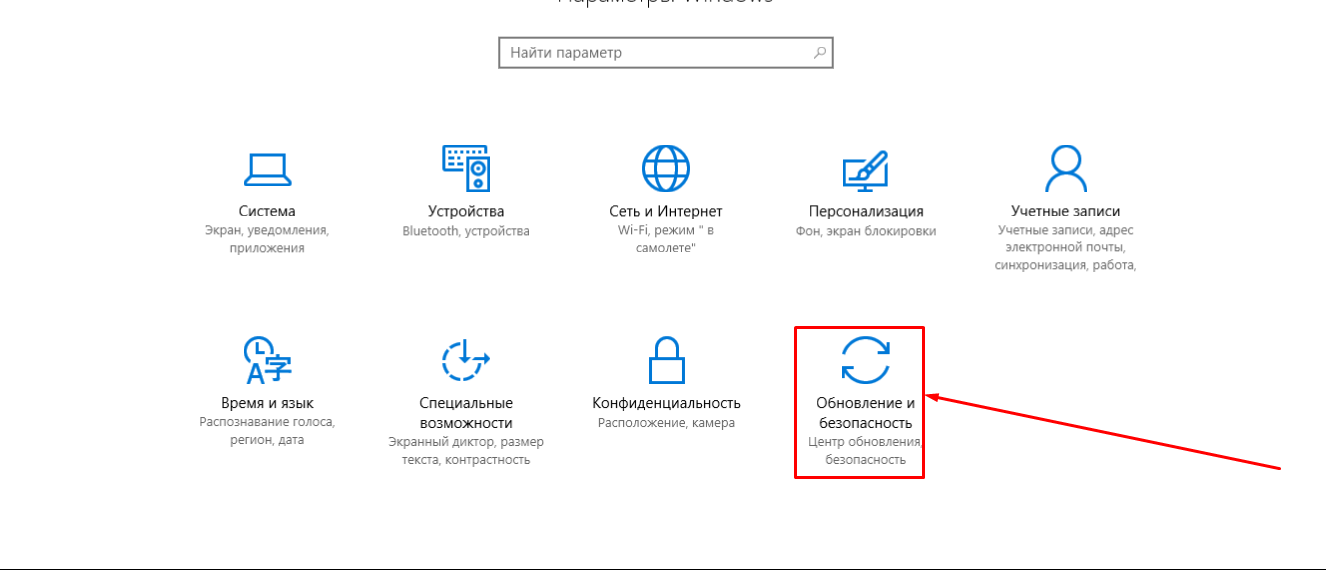
Выбираем пункт «Обновление и безопасность»
Далее выбираем пункт «Для разработчиков»
Скрин 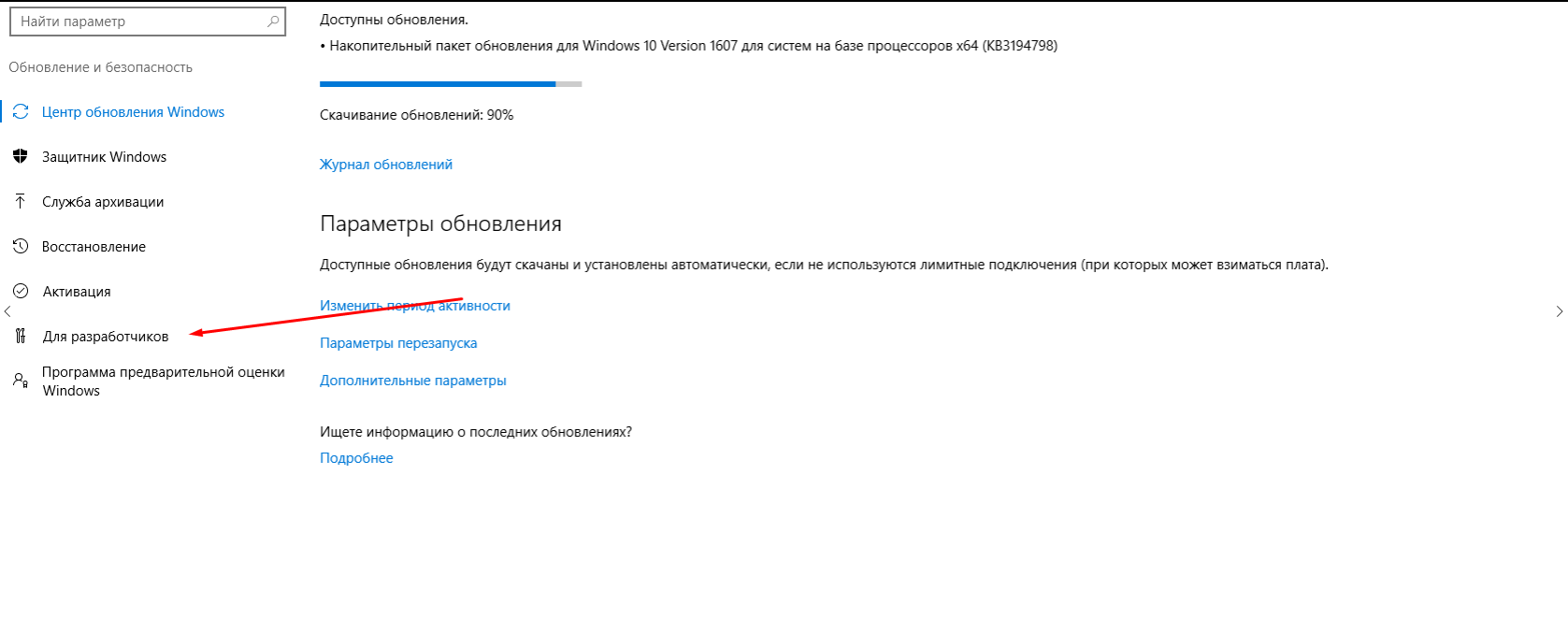
И ставим галку на пункте «Режим разработчика»
Скрин 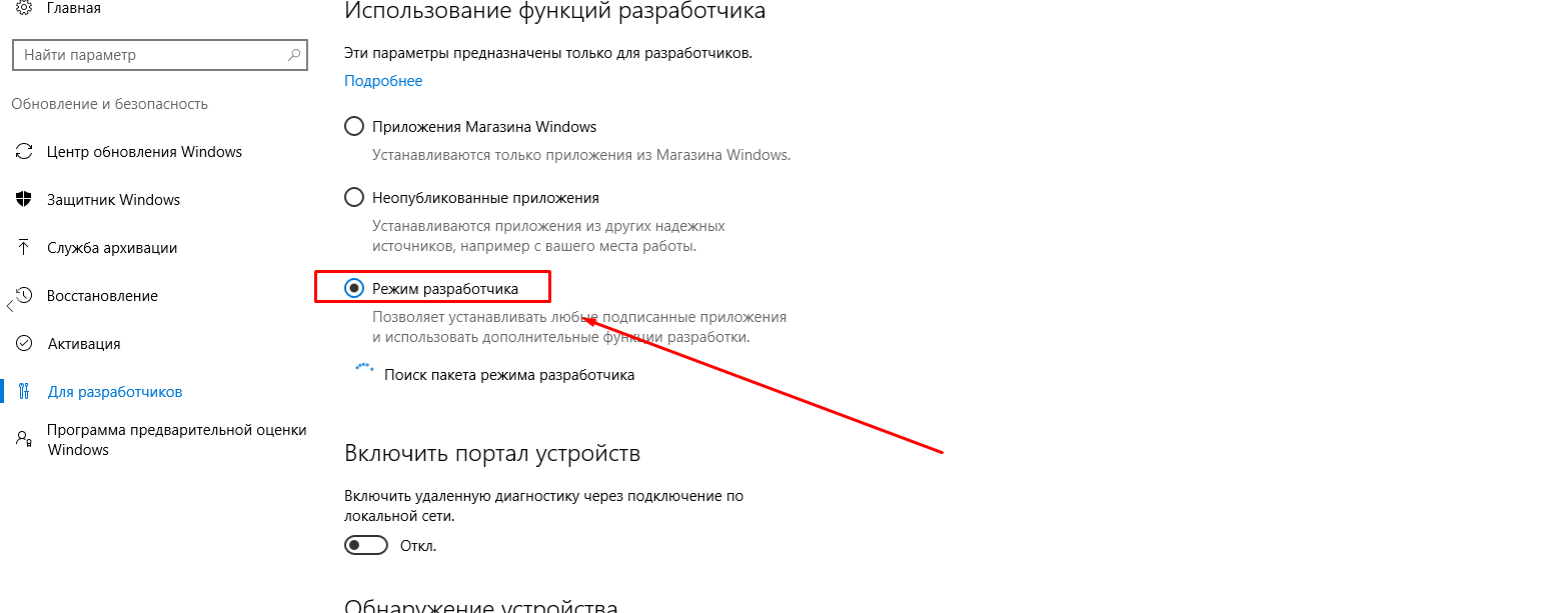
Все, ждем пока система найдет нужные пакеты и установит их.
После идем в панель управления и выбираем пункт «Программы и компоненты»
Скрин 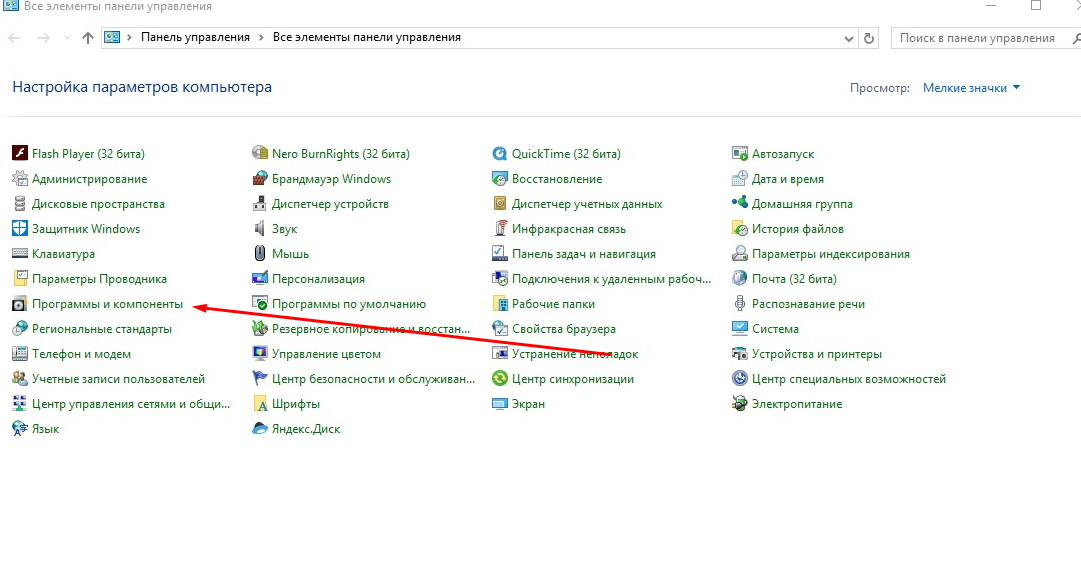
Далее выбираем пункт «Включение или отключение компонентов Windows»
Скрин 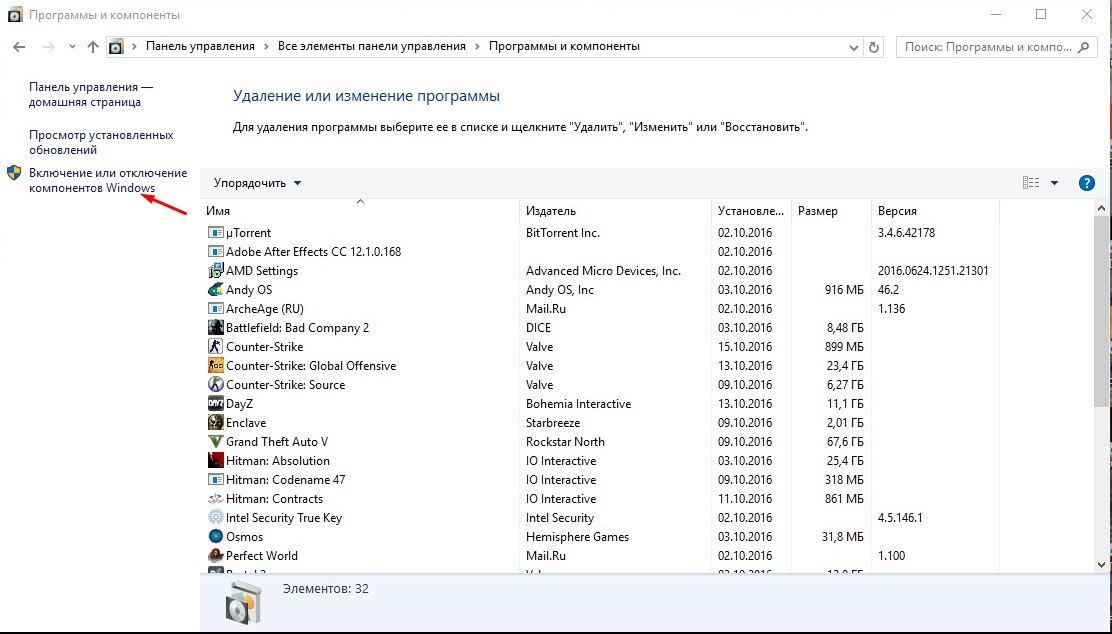
и ставим галку на пункте «Подсистема Windows для Linux (Beta)»
Скрин 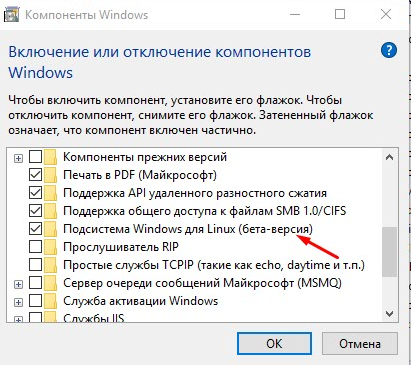
Перезагружаем компьютер…
После перезагрузки в поиске вводим bash
Скрин 
Запускаем, вводим «y» и ждем окончания скачивания ubuntu с магазина Windows.
После вводим нового пользователя root пароль он не запросит но ставить нужно будет
закрываем окно и запускаем Bash на Ubuntu на Windows.
В меню появиться программа Bash на Ubuntu на Windows
Скрин 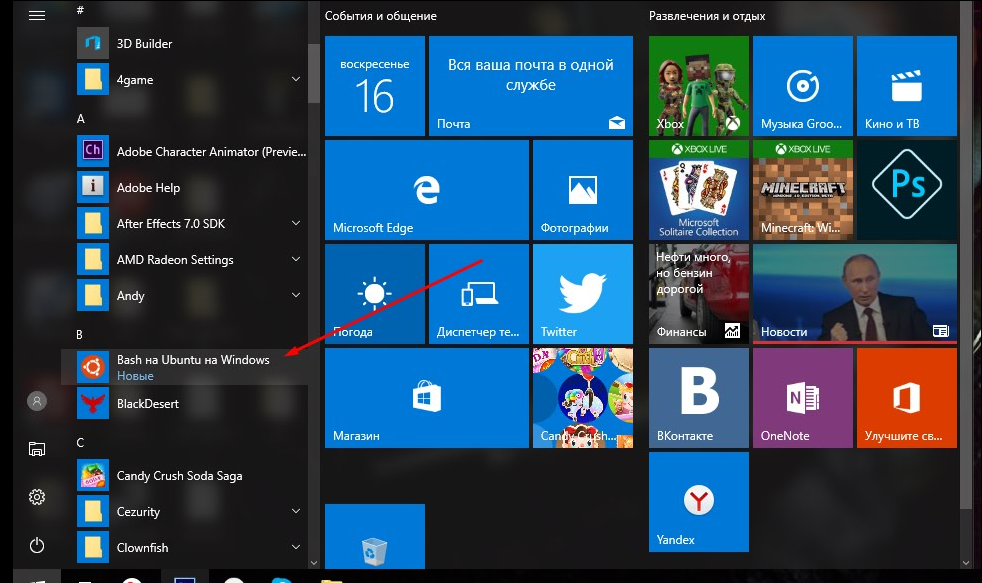
Запускаем, он автоматом логинится на юзера… пишем
passwd root
Даем новый пароль на root'a
Вуля у нас стоит бубень на винде без всяких муляков.
Ну а так как я не вижу файла использовать какие либо «Filezilla» и т.д то путь до файлов в системе : mnt/c…/ воспользуйтесь mc.
var rm = «Читать дальше …»; var o = «… Read Less»; var adjustheight = 20; // 20; // Далее мы устанавливаем пакеты которые необходимы для работы сервера как правило это:
Код:
apt-get update
apt-get install mc
apt-get install openssh-server
apt-get install apache2
apt-get install mysql-server
apt-get install openjdk-7-jre
apt-get install php5
apt-get install php5-mysql
Я использую webmin, вы можете установить phpmyadmin если установить webmin то пишем в терминале следующее:
nano /etc/apt/sources.list в конец дописываем:
deb
Вы не можете просматривать ссылку пожалуйста воспользуйтесь следующими ссылками Вход или Регистрация
sarge contrib
deb
Вы не можете просматривать ссылку пожалуйста воспользуйтесь следующими ссылками Вход или Регистрация
sarge contrib
Добавляем ключ:
wget -q
Вы не можете просматривать ссылку пожалуйста воспользуйтесь следующими ссылками Вход или Регистрация
-O- | sudo apt-key add —
обновляем: sudo apt-get update
устанавливаем: apt-get install webmin
Попасть в webmin можно по:
Вы не можете просматривать ссылку пожалуйста воспользуйтесь следующими ссылками Вход или Регистрация
адрес:10000
Перед тем как установить phpmyadminзапустите сервер mysql командой: service mysql start phpmyadmin
устанавливается следующей командой: apt-get install phpmyadmin так как система немного недоработана,
phpmyadmin неисправно работает, ну а мне проще webminom пользоваться… ну кому как…
Либы если система x64: apt-get install libgtk2.0-0:i386 libpangox-1.0-0:i386 libpangoxft-1.0-0:i386 libidn11:i386 gstreamer0.10-pulseaudio:i386 gstreamer0.10-plugins-base:i386 gstreamer0.10-plugins-good:i386
После установки apache2 у вас будут ошибки, что бы их исправить зайдите на этот сайт.
И не забывайте, сервис сам не запускается при включении Win10. Его запускать вручную, проще всего сразу же прописать его в start.sh, или вешать на крон.
Закидываем файлы на сервер, дописываем в start.sh
service mysql start
service apache2 start
и запускаем сервер.
-
luis2
Новичок
Пользователь- Сообщения:
- 12
- Симпатии:
- 6
- Баллы:
- 3
Рассчитан на обладателей Windows.
Привет парни. Перфект ворлд построен на старом игроком движке, что затачивался под dx8 и высокую частоту одного ядра.
Для буста игры мы завернем все дроу-колы ( вызовы отрисовки геометрии ) в Vulkan — это позволит все обрабатывать и делать быстрее.Описание с сайта (Машинный перевод).
WineD3D For Windows — это оболочка DirectX 1-11 для OpenGL, основанная на WineD3D, которая является почти полной реализацией DirectX, используемой в Wine .
Даже если Windows изначально поддерживает DirectX, использование WineD3D может улучшить обратную совместимость со старыми играми, особенно в Windows 8 и новее, которые не поддерживают 16-битные режимы экрана. Другое возможное использование — эмуляция неподдерживаемых версий DirectX или перенос приложений DirectX в OpenGL без необходимости переписывать код рендеринга.
Обратите внимание, что WineD3D далек от совершенства, и многие игры не будут работать.
инструкции по использованию DLL включены.1. Скачать Архив.
Яндекс диск.
Прямые ссылка с офф сайта.
2.Для игр DirectX 8:
скопируйте d3d8.dll и wined3d.dll в исполняемый каталог игры и в папку element
Для игр DirectX 9:
скопируйте d3d9.dll и wined3d.dll в исполняемый каталог игры в папку elementc
3. Проффит — запускаем — радуемся бусту и плавности.
Обращаться по вопросам luiss2 или https://vk.com/ustavchiyПоследнее редактирование: 20 июн 2020
-
LEFTY
Местный
Read Only- Сообщения:
- 106
- Симпатии:
- 64
- Баллы:
- 28
А вот это реально полезный гайд. Автору огромнейший респект.
Только при игре в 2 окна появились фризы непонятные при раскастах каких-то пафосных скиллов, так что способ рабочий только для игры в 1 окно.Последнее редактирование: 20 июн 2020
-
kep1990
Активный участник
Пользователь- Сообщения:
- 41
- Симпатии:
- 9
- Баллы:
- 8
Тот момент когда понимаешь, что игра написанная для Windows, работает лучше на Linux ). в вулкан завернуть можно начиная с dx9, по крайней мере на данный момент, но я могу и ошибаться .
Последнее редактирование: 20 июн 2020
-
luis2
Новичок
Пользователь- Сообщения:
- 12
- Симпатии:
- 6
- Баллы:
- 3
Возможно завернуть в вулкан уже любые версии, кроме наверно того, что был создан для Dreamcast и Windows CE.
По поводу работы — да, процессор под линуксом с этой игрой и благодаря вулкану работает лучше, но вот если видеокарта нвидиа — возможны потери производительности из-за закрытости дров, но если у вас амд или интел графика — вы почувствуете божественный буст. -
KosCreed
Активный участник
Пользователь- Сообщения:
- 35
- Симпатии:
- 56
- Баллы:
- 18
На вирустотале проверял кто? Мне как-то стремно левые дллки сувать в клиент игры.
-
Джолли
Форумный аналитик
Пользователь- Сообщения:
- 2.263
- Симпатии:
- 885
- Баллы:
- 83
Нет, ждем избранного, кто сможет загрузить файлы на вирустотал
-
Nutrik
Активный участник
Пользователь- Сообщения:
- 41
- Симпатии:
- 2
- Баллы:
- 8
Привет, ты гайд написал на форуме pw classic net про ускорение пв, там ты сказал какие файлы нужны для DirectX 8 и DirectX 9, а у меня DirectX 12, какие файлы тогда нужны?
-
kep1990
Активный участник
Пользователь- Сообщения:
- 41
- Симпатии:
- 9
- Баллы:
- 8
pw и 12 DirectX не имеют ничего общего, игра сделана на Directx 8, её можно транслировать в OpenGL или Vulkan
Последнее редактирование: 10 ноя 2020
-
Minamoto
Новичок
Пользователь- Сообщения:
- 3
- Симпатии:
- 0
- Баллы:
- 1
Такой вопрос, а исполняемый каталог это папка bin или какая?
И нужно копировать оба файла или только для DtX 8, т.к. ниже в комментах было написано, что pw работает именно на DtX8? -
kep1990
Активный участник
Пользователь- Сообщения:
- 41
- Симпатии:
- 9
- Баллы:
- 8
Я не автор данной темы, но смею предположить что исполняемый каталог это папка system32 но туда я бы ничего не копировал без острой нужды, закиньте d3d8.dll и wined3d.dll в папку игры element и через фрапс сверьте fps . Pw по крайней мере 1.3.6 на сколько я знаю не работает с dx9 , почему в требованиях к игре пишут Dx9 я ума не приложу, но попробуйте подкинуть еще d3d9.dll в папку element ничего страшного не будет, потом удалить. Здесь на форуме была тема по поводу d3d8to9 почитайте, эта библиотека заставляет пв работать через dx9. И еще, я могу быть не прав, но wined3d работает только с OpenGL. Способ запустить пв под вулканом на виндовс есть но для этого нужно видеокарта которая этот вулкан будет поддерживать.
Последнее редактирование: 10 ноя 2020
-
FIZZ
Житель форума
Пользователь- Сообщения:
- 1.102
- Симпатии:
- 339
- Баллы:
- 63
BScope.Trojan.Downloader нашел на вирустотале
-
Не могу ничего сказать по поводу конкретно этих файлов, но вирустотал часто дает ложные срабатывания. У меня показывал трояны в скрипте autoit, который я сам писал и компилировал (то есть я на 100% уверен что там вредоносов нет). Нужно смотреть по количеству антивирусов, которые сработали. Если это скажем 5/60 и большинство неизвестные бренды — то скорее всего ложные срабатывания.
-
Savage
Активный участник
Пользователь- Сообщения:
- 34
- Симпатии:
- 14
- Баллы:
- 8
Почему-то при перенесении вышеуказанных файлов в папку element игра вообще не запускается, автоматически ошибку выдаёт
-
username
Житель форума
Пользователь- Сообщения:
- 271
- Симпатии:
- 185
- Баллы:
- 43
А че кому-то это буст дает? Микрофризов, особенно на ЗГД, на норм железе от этих конвертаций больше, чем плавности.
-
Veles
Новичок
Пользователь- Сообщения:
- 2
- Симпатии:
- 0
- Баллы:
- 1
Если бы еще игру можно было на линукс поставить ((
-
kep1990
Активный участник
Пользователь- Сообщения:
- 41
- Симпатии:
- 9
- Баллы:
- 8
А в чем проблема? ставьте вайн на линукс и устанавливайте себе пв, клиент данного сервера работает почти на любом ведре ))
-
Davidcek
Новичок
Пользователь- Сообщения:
- 2
- Симпатии:
- 0
- Баллы:
- 1
Действующие таблетки для повышения потенции Дапоксетин приобрести по сслке:
как долго не кончать
Поделиться этой страницей
Уважаемые игроки, сопровождайте пожалуйста свои сообщения версией вашей операционной системы, антивируса и кол-вом оперативной памяти (так же указывайте битность системы) — это важно, для того, чтобы помочь вам запустить игру.
Отключение антивирусов не гарантирует того, что они перестают работать в фоновом режиме. 90% антивирусов продолжают работать и после отключения, поэтому важное условие — это добавление всей папки с игрой в белый список антивируса.
Если у вас система 10-ка, то после отключения антивируса включается стандартная защита, а значит клиент блочит теперь она.
Рекомендации для 7-ки — добавление в белый список, либо установка антивируса AVG и добавление игры в его исключения.
Рекомендации для 8, 10-ки — отключения все экранов smart screen, последующая установка AVG и внесение в исключение.
После вышеперечисленного — перекачать игровые файлы (если используете торрент, то потом удалить раздачу)
———————-
Для владельцев 32-х битной 7-ки с оперативной памятью менее 4-х гигов, просьба обратиться в сообщения группы ВК: администратор чуть позже опубликует новый адрес группы и я отредактирую сообщение. (либо в лс на форуме)
Для игроков ближнего зарубежья (Литва, Латвия, Польша, Украина и т.п.), испытывающих трудности с запуском, просьба так же обратиться в сообщения группы, для консультирования по игре через VPN. (либо в лс на форуме)
Эти ошибки относятся не только к одним из наиболее часто встречаемых проблем, но и к наиболее сложным в процессе исправления. Потому что никогда сразу непонятно, почему они появляются. С другой стороны, известно, что подобное происходит только в двух случаях: 1 – в процессе запуска какой-нибудь программы или игры, 2 – буквально сразу после того, как удалось войти в систему.
Причём в первом случае чаще всего это касается недавно установленного приложения, поскольку ни одна из этих ошибок никогда сама по себе не появляется. В любом случае существует несколько способов, которые помогают избавиться от них. Рекомендуем внимательно ознакомиться с каждым.
Ни для кого не секрет, что часто всему виной является антивирус. Только вот в случае с перечисленными ошибками лучше программу не просто отключить, а временно удалить. После чего попробовать запустить сервер. Однако если это не поможет, тогда сделайте следующее:



Помимо антивирусной программы, также следует попробовать отключить «Защитник Windows». Поскольку он тоже запросто может быть причиной появления этих ошибок. Для этого нужно сделать следующее:






Решить проблему в таком случае можно чистой загрузкой. Как правило, это помогает в тех случаях, когда ошибка появляется при запуске Windows 10. Поскольку причина практически всегда связана с какой-то определённой программой или службой, что находятся в автозагрузках.
Чтобы понять, какая именно программа вызывает проблемы, необходимо во время появления сообщения об ошибке посмотреть на заголовок – там всегда указан exe-файл. Именно из-за него появляется ошибка. Поэтому файл следует отключить в автозагрузке Windows. Сделать это можно следующим наиболее простым способом:



Вполне возможно, ошибка возникает из-за того что была повреждена целостность системных файлов. И для их проверки у Windows 10 существа два инструмента – DISM.exe с командой Repair-WindowsImage для PowerShell и SFC.exe. Мы рекомендуем воспользоваться последним, поскольку он наиболее привычный и простой. А осуществить проверку можно следующим образом:


Enter
все найденные ошибки будут автоматически исправлены.

Реестр в операционной системе Windows 10 – это большая база данных. И именно эти данные определяют свойства и поведение системы. Поэтому редактирование в нём иногда помогает избавиться от ошибок. Только вот без должного опыта или надёжной инструкции лезть туда самостоятельно крайне не рекомендуется.
Поэтому предлагаем воспользоваться нижеописанной инструкцией. Только перед тем, как начнёте что-то менять, убедитесь в наличие нужного раздела. Сделать это можно следующим образом:

Win
+
R
в окне «Выполнить» введите команду regeditнажмите
OK
после чего в окне «Редактор реестра» отыщите раздел, представленный ниже.

– далее в нём нужно изменить значение опции с 1 на 0 после необходимо применить настройки и перезагрузить систему.

Это касается тех случаев, когда игра работала адекватно, но в определённый момент начала неожиданно появляться ошибка. Хотя игра не подвергалась никаким посторонним действиям. К примеру, не устанавливались моды, патчи и многое другое. В общем, тогда можно запустить процесс восстановления системы.